DHCP服务如何给计算机分配指定的IP地址
1、在需要分配固定地址的计算机上,我这里以Win10为例,点击“开始菜单”->“所有应用”

2、点击“Windows系统”->“运行”

3、在“运行”窗口中,输入“CMD”并点击“确定”

4、在“命令提示符”窗口中,输入“ipconfig /all”后回车,在下方出现的信息中,找到“物理地址”行,记下后面的值。如我这里的值是:00-0C-29-1D-26-A7

1、进入DHCP服务器,点击“开始菜单”->“Windows管理工具”->“DHCP”
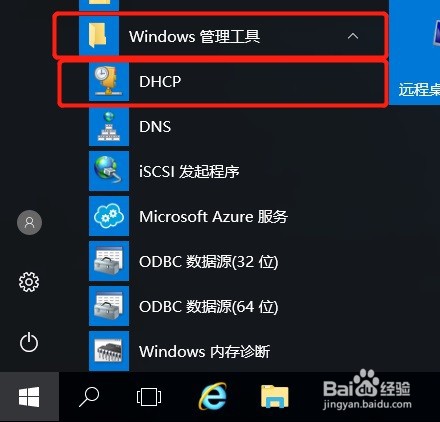
2、在“DHCP”窗口中,依次展开“<服务器名>(如我这里是'win-ifgvubgbl5a')”->“IPv4”->“<对应的作用域>”
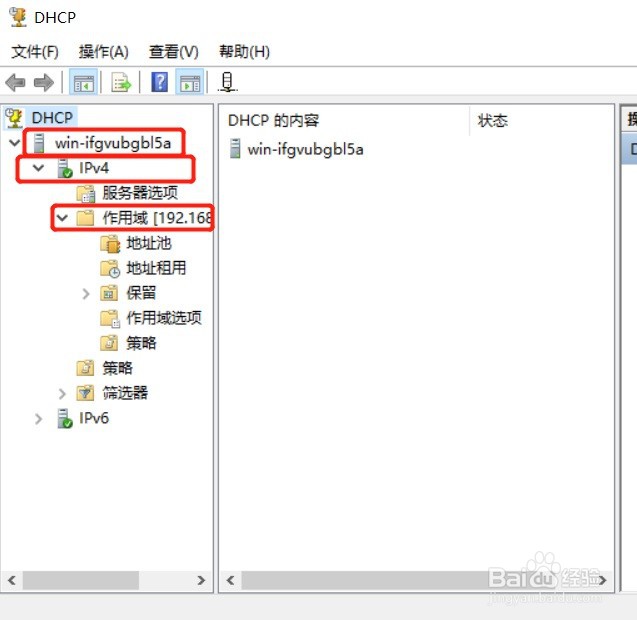
3、鼠标右键点击作用域中的“保留”选项,在弹出的快捷菜单中点击“新建保留”
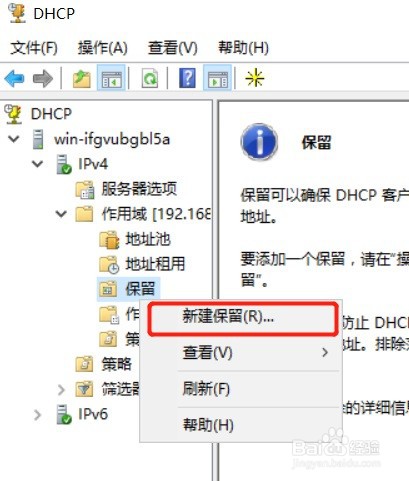
4、在“新建保留”窗口中,在“保留名称”中起一个名称输入,在“IP地址”中,输入你想给指定计算机使用的IP地址,在“MAC地址”中,输入要使用该地址计算机的MAC地址(注意,MAC地址中的“-”要去掉),完成后点击“添加”,并关闭窗口即可。
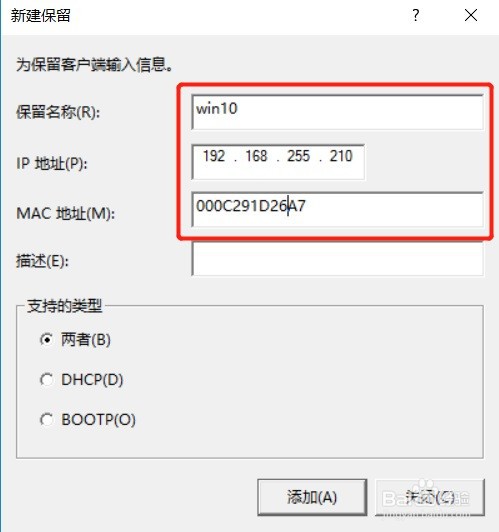
1、重新启动使用固定地址的计算机后,计算机获得的IP地址即是指定的IP地址
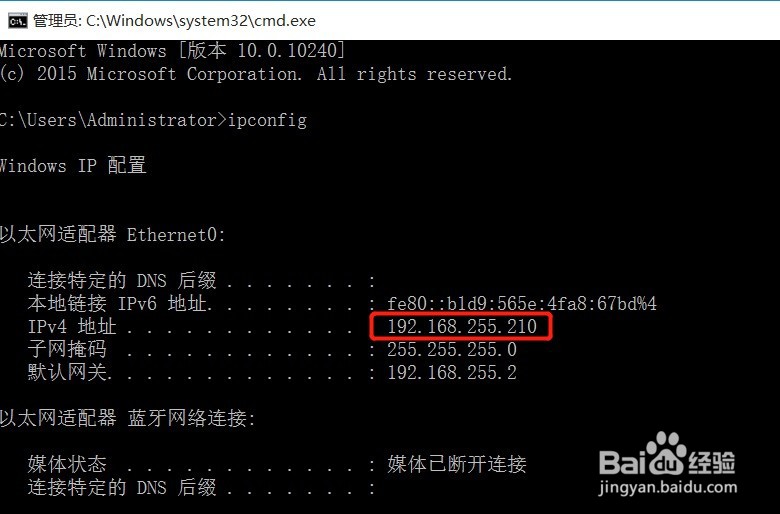
声明:本网站引用、摘录或转载内容仅供网站访问者交流或参考,不代表本站立场,如存在版权或非法内容,请联系站长删除,联系邮箱:site.kefu@qq.com。
阅读量:182
阅读量:45
阅读量:177
阅读量:75
阅读量:73